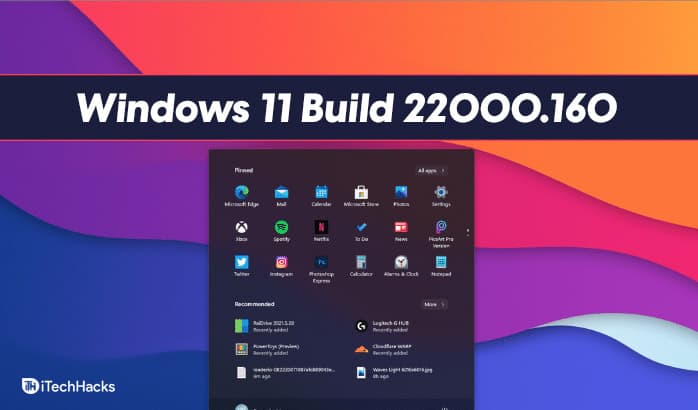«Είμαι απογοητευμένος χρήστης της Xiaomi. Κάθε Xiaomi που είχα σπάσει κάθε 2 χρόνια, όμως το έλαβα τέλεια, έτσι έψαχνα να αλλάξω στο iPhone 16. Θα προτιμούσα να μην το κάνω με το iCloud - από το Reddit "
Η εναλλαγή των οικοσυστημάτων μπορεί να είναι τρομακτικό, ιδιαίτερα κατά τη μετάβαση από μια συσκευή Xiaomi σε ένα νέο iPhone 16, 15 ή 14. Η επιθυμία για αποτελεσματικές μεθόδους μεταφοράς δεδομένων είναι πρωταρχικής σημασίας, καθώς οι χρήστες στοχεύουν στη διατήρηση σημαντικών πληροφοριών κατά την πλοήγηση αυτής της αλλαγής.
Αυτό το άρθρο θα βυθιστείΠώς να μεταφέρετε δεδομένα από Xiaomi στο iPhoneομαλά, παρέχοντάς σας πέντε έξυπνες στρατηγικές για να εξασφαλίσετε μια ομαλή ρύθμιση για το νέο σας iPhone.
Ψάχνετε για ένα εύκολο εργαλείο μεταφοράς δεδομένων με ένα κλικ, χωρίς απώλειες για τη Xiaomi στη μεταφορά iPhone; Δοκιμάστε τη μεταφορά Mobikin για κινητά (Win και Mac). Αυτό το προϊόν λειτουργεί μέσω καλωδίων USB χωρίς να χρειάζεται κινητά δεδομένα ή Wi-Fi. Μετά τη σύνδεση του Android και του iPhone 16, απλά επιλέξτε τους τύπους αρχείων και μεταφέρετε άψογα. Αυτό το εργαλείο μπορεί ακόμη και να σας επιτρέψει να διαγράψετε δεδομένα στο Android σας για να αποφύγετε τα αντίγραφα πριν μεταφέρετε.
Τι κάνει το Mobikin να μεταφέρει για κινητά εντυπωσιακή;
- Μεταφορά δεδομένων από Xiaomi σε iPhone εύκολα και άψογα.
- Αντιγραφή δεδομένων μεταξύ κινητών τηλεφώνων, ανεξάρτητα από το λειτουργικό σύστημα.
- Εργαστείτε για αρχεία όπως επαφές, μηνύματα κειμένου, φωτογραφίες μουσικής, βίντεο, έγγραφα, αρχεία καταγραφής κλήσεων, ημερολόγια, σημειώσεις και πολλά άλλα.
- Εφαρμόστε σε συνολικές συσκευές Android και iOS, συμπεριλαμβανομένου του τελευταίου τηλεφώνου MI και του iPhone 16.
-Χωρίς ανησυχία: Μπορεί να προστατεύσει καλά το απόρρητό σας.


Εγχειρίδιο οδηγιών:
Βήμα 1. Έναρξη -Μετά την εγκατάσταση και την εκκίνηση του λογισμικού στον υπολογιστή σας, συνδέστε τις συσκευές Xiaomi και iPhone χρησιμοποιώντας καλώδια USB. Ακολουθήστε τις απλές υποδείξεις για να ενεργοποιήσετε τη χρησιμότητα να αναγνωρίσει τις συσκευές σας.

Βήμα 2. Επιβεβαίωση -Μόλις αναγνωριστούν οι συσκευές, θα εμφανιστούν στις αριστερές και τις δεξιές πλευρές της διεπαφής. Βεβαιωθείτε ότι η συσκευή προέλευσης είναι το τηλέφωνο Xiaomi και η συσκευή προορισμού είναι το iPhone. Εάν έχουν ανατεθεί λανθασμένα, κάντε κλικ στο "Flip" για να κάνετε τις απαραίτητες προσαρμογές.

Βήμα 3. Μετάδοση -Επιλέξτε το περιεχόμενο που επιθυμείτε να μεταφέρετε και κάντε κλικ στην επιλογή "Ξεκινήστε το αντίγραφο" για να ξεκινήσετε τη μετανάστευση δεδομένων από το Xiaomi στο iPhone, εξασφαλίζοντας ότι δεν χάνονται δεδομένα κατά τη διάρκεια της διαδικασίας.
* Χρήση αξιόπιστου λογισμικού τρίτου μέρους όπως αυτό είναι 100% ασφαλές, εφόσον το κατεβάζετε από τον επίσημο ιστότοπο και ακολουθήστε τις οδηγίες προσεκτικά. (Μπορώ να χρησιμοποιήσω μια ραγισμένη έκδοση της μεταφοράς Mobikin για κινητό;)
Οδηγός βίντεο:Για μια οπτική αναφορά, παρακαλούμε δείτε το παρακάτω βίντεο.
Θετικές κριτικές:
- Ένα κλικ; υποστηρίζει πολλούς τύπους αρχείων. Δεν απαιτείται Διαδίκτυο.
Αρνητικές κριτικές:
- Απαιτεί έναν υπολογιστή να λειτουργεί. Περιορισμένα χαρακτηριστικά της δωρεάν δοκιμής του.
#2: Πώς να μεταφέρετε αρχεία από Xiaomi σε iPhone με μετακίνηση στο iOS
Η πλατφόρμα iOS είναι σχολαστικά κατασκευασμένη για ευκολία χρήστη, η οποία εκτείνεται στη διαδικασία μετάβασης σε αυτήν. Ακολουθώντας μερικά απλά βήματα, μπορείτε αβίαστα και με ασφάλεια να μεταφέρετε το ρολό της κάμερας, τα μηνύματα, τον λογαριασμό Google, τις επαφές και τους σελιδοδείκτες από τη συσκευή Xiaomi χρησιμοποιώντας την εφαρμογή Moves to iOS.
Εγχειρίδιο οδηγιών:
- Βεβαιωθείτε ότι τόσο το τηλέφωνό σας Xiaomi όσο και το iPhone σας συνδέονται με το Wi-Fi και έχετε αρκετή μπαταρία.
- Στο τηλέφωνο Xiaomi, μεταβείτε στο Google Play Store και κατεβάστε τοΜετακινηθείτε στο iOSεφαρμογή.
- Ενεργοποιήστε το νέο σας iPhone και ξεκινήστε τη διαδικασία εγκατάστασης.
- Όταν φτάσετε στην οθόνη "Apps & Data", επιλέξτε "Μετακίνηση δεδομένων από Android".
- Ανοίξτε την κίνηση στο iOS στο Xiaomi και συμφωνήστε με τους όρους και τις προϋποθέσεις.
- Στο iPhone σας θα εμφανιστεί ένας κωδικός. Εισαγάγετε αυτόν τον κωδικό στο τηλέφωνό σας Xiaomi.
- Μετά την είσοδο στον κώδικα, το Xiaomi σας θα συνδεθεί στο iPhone μέσω δικτύου Wi-Fi.
- Επιλέξτε τα δεδομένα που θέλετε να μεταφέρετε.
- Μόλις επιλέξετε τι να μετακινήσετε, πατήστε "Next" στο Xiaomi για να ξεκινήσετε τη μεταφορά.

Η μετακίνηση στο iOS δεν μεταφέρει εφαρμογές, μουσική ή ορισμένα αρχεία πολυμέσων. Θα χρειαστεί να επαναφορτώσετε εφαρμογές από το App Store ή τη συγχρονισμό της μουσικής ξεχωριστά. Μπορεί να χρειαστεί να απενεργοποιήσετε τα κυτταρικά δεδομένα στη Xiaomi για να διατηρήσετε τη μεταφορά του iOS από το να διακόπτεται κατά τη διάρκεια της διαδικασίας.
Θετικές κριτικές:
- Επίσημη, δωρεάν εφαρμογή Apple και δεν απαιτεί υπολογιστή.
Αρνητικές κριτικές:
- Μπορεί να είναι αργή. Λειτουργεί μόνο κατά την αρχική ρύθμιση ενός νέου iPhone.
#3: Πώς μπορώ να μεταφέρω δεδομένα από το τηλέφωνό μου MI στο iPhone μου μέσω του iTunes
Για μια παραδοσιακή μέθοδο,iTunesΠροσφέρει ευελιξία στη μεταφορά μέσων από το Xiaomi στο Apple iPhone. Σας επιτρέπει να διαχειρίζεστε με το χέρι και να συγχρονίζετε την μουσική, τα βίντεο και τις φωτογραφίες σας με ευκολία. Μετά τον συγχρονισμό, όλα τα δεδομένα στο iPhone σας θα αντικατασταθούν από τα δεδομένα από τη βιβλιοθήκη iTunes.
Εγχειρίδιο οδηγιών:
- Συνδέστε το τηλέφωνο Xiaomi/Mi/Redmi στον υπολογιστή μέσω USB.
- Ανοίξτε το "Computer", πρόσβαση στη συσκευή Xiaomi και μεταβείτε στην "εσωτερική αποθήκευση".
- Αντιγράψτε τους φακέλους "DCIM" (φωτογραφίες και βίντεο) και "μουσικής" στην επιφάνεια εργασίας σας και στη συνέχεια αποσυνδέστε το Android.
- Στη συνέχεια, συνδέστε το iPhone σας, ανοίξτε το iTunes και επιλέξτε τη συσκευή σας.
- * Για μουσική, κάντε κλικ στην επιλογή "Μουσική"> "Sync Music", επιλέξτε τις επιθυμητές επιλογές και πατήστε "Εφαρμογή" για να ξεκινήσετε το συγχρονισμό.
- * Για να συγχρονίσετε φωτογραφίες και βίντεο, μεταβείτε στο "Φωτογραφίες"> "Φωτογραφίες συγχρονισμού", επιλέξτε το φάκελο DCIM και κάντε κλικ στην επιλογή "Εφαρμογή."


Θετικές κριτικές:
- Παρέχει χειροκίνητο έλεγχο σε ποια αρχεία θα μεταφερθούν. Καλό για τη μεταφορά αρχείων πολυμέσων.
Αρνητικές κριτικές:
- Δεν μεταφέρει επαφές, μηνύματα, εφαρμογές κ.λπ. μπορεί να είναι πιο χρονοβόρα.
#4: Πώς να μεταφέρετε δεδομένα από Xiaomi/Redmi στο iPhone μέσω Google Drive
Μπορείτε να δημιουργήσετε αντίγραφα ασφαλείας των δεδομένων Xiaomi στο iPhone 16 χρησιμοποιώντας το Google Drive χωρίς υπολογιστή. Απλώς ανεβάστε φωτογραφίες, βίντεο και έγγραφα στη μονάδα δίσκου στο Xiaomi και στη συνέχεια συγχρονίστε τα στο iPhone σας. Το Google Drive είναι ασφαλές και προσφέρει βολικές επιλογές για όσους έχουν περιεχόμενο πολυμέσων, επιτρέποντας εύκολη πρόσβαση και κατεβάσετε στο iPhone σας ανά πάσα στιγμή.
Εγχειρίδιο οδηγιών:
- Ξεκινήστε με την εγκατάσταση του Google Drive στο Xiaomi και συνδεθείτε με τον λογαριασμό σας στο Google.
- Προχωρήστε στη μεταφόρτωση των αρχείων, συμπεριλαμβανομένων των φωτογραφιών, των βίντεο και των εγγράφων, που θέλετε να μεταφέρετε στο Google Drive.
- Στη συνέχεια, κατεβάστε και εγκαταστήστε την εφαρμογή Google Drive από το App Store στο iPhone σας.
- Συνδεθείτε χρησιμοποιώντας τον ίδιο λογαριασμό Google πριν από την πρόσβαση στα αρχεία που μεταφορτώθηκαν από το Xiaomi.

Θετικές κριτικές:
- Βασισμένο σε σύννεφο. Δεν χρειάζεται καλώδια ή υπολογιστή. Εύκολη μεταφόρτωση αρχείων από το Xiaomi και πρόσβαση σε αυτά στο iPhone.
Αρνητικές κριτικές:
- Δεν μεταφέρει άμεσα επαφές, μηνύματα ή εφαρμογές. Περιορισμένη δωρεάν αποθήκευση εκτός εάν αναβαθμίσετε το σχέδιό σας.
#5: Πώς να μεταφέρετε δεδομένα από Xiaomi σε iPhone με αντίγραφα των δεδομένων μου
Θέλετε να μεταφέρετε το ημερολόγιό σας, τις φωτογραφίες, τα βίντεο και τη μουσική σας στο νέο σας smartphone με μια αξιόπιστη εφαρμογή; Προσπαθήστε να χρησιμοποιήσετε αντιγράψτε τα δεδομένα μου για να τα μεταφέρετε μέσω Wi-Fi. Δεν χρειάζεται υπολογιστής.
Εγχειρίδιο οδηγιών:
- Λήψη και εγκατάστασηΑντιγράψτε τα δεδομένα μουτόσο στο Xiaomi όσο και στο iPhone 16/15/14/13/12/11/x από το Google Play και το App Store, αντίστοιχα.
- Βεβαιωθείτε ότι και οι δύο συσκευές συνδέονται με το ίδιο δίκτυο Wi-Fi.
- Ξεκινήστε την εφαρμογή αντιγράφων μου και στις δύο συσκευές.
- Στη συσκευή Xiaomi, πατήστε "Next" και στη συνέχεια "σε" ή "από άλλη συσκευή μέσω Wi-Fi".
- Στο iPhone σας, πατήστε "Next" και στη συνέχεια "σε" ή "από άλλη συσκευή μέσω Wi-Fi".
- Η συσκευή σας Xiaomi θα αναζητήσει διαθέσιμες συσκευές. Επιλέξτε το iPhone σας από τη λίστα.
- Εισαγάγετε αυτόν τον κωδικό στη συσκευή σας Xiaomi για να δημιουργήσετε μια σύνδεση.
- Επιλέξτε τα δεδομένα που θέλετε να μεταφέρετε και πατήστε "Next".
- Η διαδικασία μεταφοράς θα ξεκινήσει.

Θετικές κριτικές:
- Απλή, φιλική προς το χρήστη εφαρμογή για βασικές μεταφορές αρχείων. δωρεάν εφαρμογή.
Αρνητικές κριτικές:
- Περιορίζεται σε ορισμένους τύπους αρχείων. πιο αργή από άλλες μεθόδους κατά τη μεταφορά μεγάλων ποσοτήτων δεδομένων.
Στο τέλος
Ακολουθώντας τις έξυπνες στρατηγικές που περιγράφονται σε αυτό το άρθρο, μπορείτε να διαχειριστείτε με βεβαιότητα τη μετάβαση των δεδομένων σας. Για την πιο αποτελεσματική μεταφορά και χωρίς προβλήματα, μην διστάσετε να επιλέξετε το Mobikin Transfer για το Mobile, ένα εργαλείο που έχει σχεδιαστεί για να κάνει τη μετανάστευση των δεδομένων σας ομαλή και απλή.


* Τέλος, μια πλευρική σημείωση εδώ - ενώ οι εφαρμογές που αγοράζονται δεν θα μεταφερθούν απευθείας, μπορείτε να βρείτε και να κατεβάσετε τις ισοδύναμες εφαρμογές από το App Store στο νέο σας iPhone. Τα δεδομένα από ορισμένες εφαρμογές δεν μπορούν να μεταφερθούν λόγω προβλημάτων συμβατότητας μεταξύ Android και iOS.
Σχετικά άρθρα:
Ανάκτηση δεδομένων τηλεφώνου MI: Πώς να ανακτήσετε τα διαγραμμένα αρχεία από το τηλέφωνο MI
Xiaomi Mi τηλέφωνο που δεν συνδέεται με PC; 11 Συμβουλές αντιμετώπισης προβλημάτων
Κορυφαία 10 καλύτερα λογισμικό αντιγράφων ασφαλείας iPhone του 2024 [πρέπει να διαβάσετε]
[Πλήρης Οδηγός] Πώς να προσθέσετε επαφές στο iPhone 16/15/14/13/12 εύκολα;






![Πώς να εγκαταστήσετε αρχεία Deb (πακέτα) στο Ubuntu [5 τρόποι]](https://elsefix.com/tech/starr/wp-content/uploads/2024/09/install-deb-files-in-Ubuntu.png)